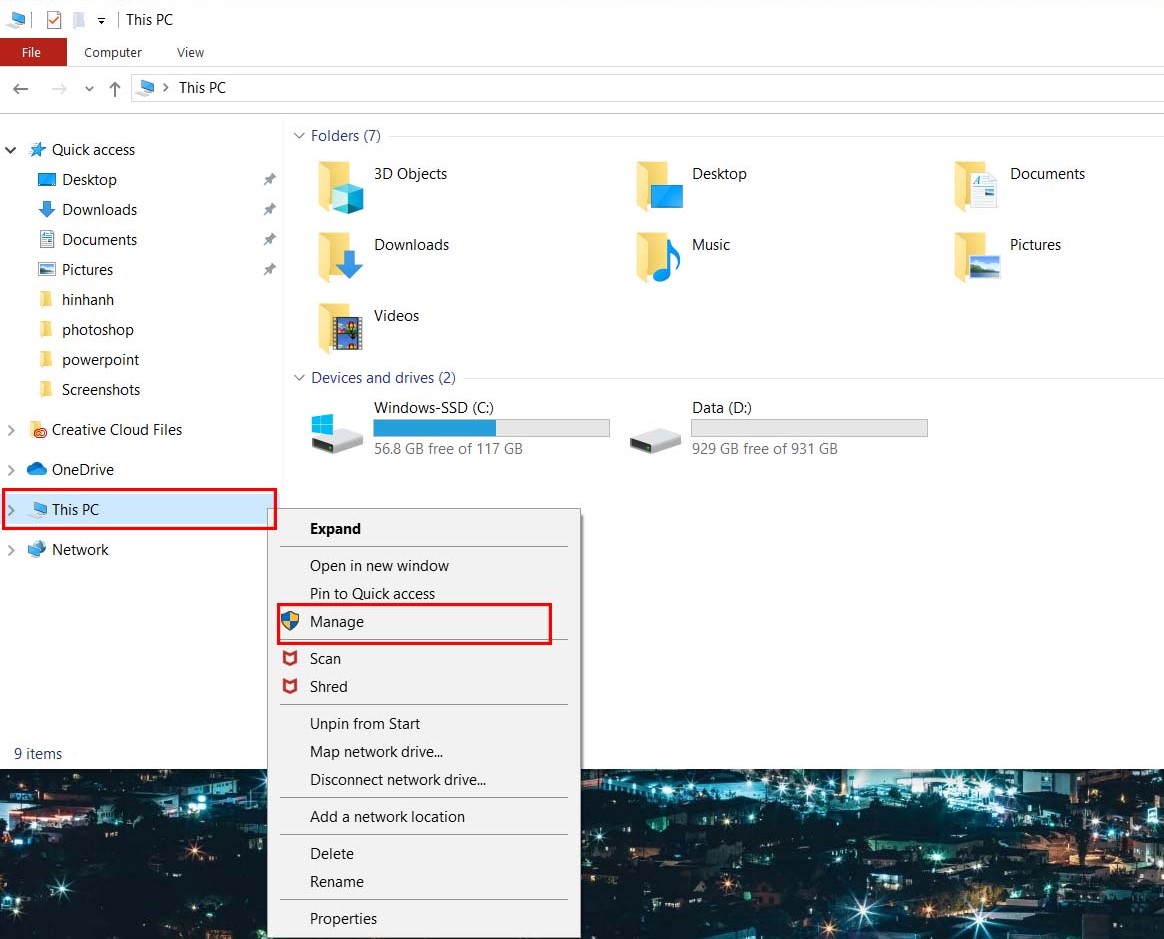Bạn đang đọc bài viết Hướng dẫn tắt card đồ họa onboard để sử dụng card rời trên Windows tại thtrangdai.edu.vn. Bạn có thể truy cập nhanh những thông tin cần thiết trong mục lục bài viết bên dưới.
Máy tính của bạn có 2 card đồ họa hoặc bạn muốn lắp thêm card đồ họa rời nhưng chưa biết cách tắt card onboard? Dưới đây thtrangdai.edu.vn sẽ hướng dẫn các bạn cách bật/tắt card đồ họa onboard để sử dụng card rời trên máy tính Windows.
Xem ngay ổ cứng di động giảm giá SỐC
1. Hướng dẫn tắt card đồ họa onboard để sử dụng card rời
Bước 1: Click chuột phải vào My Computer (This PC) => chọn Manager.
Bước 2: Một cửa sổ mới hiện ra. Bên trái chọn Device manager và bên phải click vào Display adapters => chọn Select onboard card => click chuột phải chọn Tắt thiết bị. Nếu bạn thường sử dụng máy Core i, hãy chọn Intel UHD Graphics rồi chọn Tắt thiết bị.

Bước 3: Tắt máy tính, cắm thẻ rời vào khe PCI Express x16 và tải driver về cài đặt.

Bước 4: Vào Device Manager và kiểm tra xem có card VGA hay không. Nếu không, hãy kiểm tra để cập nhật trình điều khiển mới và kiểm tra xem thẻ tích hợp có bị vô hiệu hóa hay không. Sau đó khởi động lại máy.
2. Hướng dẫn bật lại card đồ họa onboard sau khi tắt
Để bật lại card đồ họa onboard sau khi tắt cũng rất đơn giản, bạn chỉ cần làm theo các bước trên, khi vào phần Select onboard card => click chuột phải chọn Enable device là xong.

Nếu cách trên không hiệu quả, bạn có thể tham khảo cách dưới đây:
- Gỡ bỏ driver hiện tại của card màn hình bằng YourUninstaller rồi vào trang chủ tải driver về và cài đặt lại. Bạn có thể truy cập www.drivers.com/ để tải xuống trình điều khiển cho thiết bị của mình. Nếu bạn muốn sử dụng Trình điều khiển NVIDIA, bạn có thể nhấp vào đây để tải xuống.
- Nếu bạn muốn sử dụng lại VGA onboard, vui lòng tháo VGA onboard hiện tại ra, vào Bios và thiết lập thiết bị xuất tín hiệu thành VGA onboard. Sau khi vào Windows cài lại driver cho VGA onboard.
Trên đây là hướng dẫn tắt card đồ họa onboard để sử dụng card rời trên Windows mà thtrangdai.edu.vn chia sẻ tới các bạn. Nếu có thắc mắc vui lòng để lại thông tin của bạn bên dưới bài viết.
Cảm ơn các bạn đã đọc bài Hướng dẫn tắt card đồ họa onboard để sử dụng card rời trên Windows tại thtrangdai.edu.vn. Các bạn có thể bình luận, xem thêm các bài viết liên quan bên dưới và hy vọng nó sẽ hữu ích. bạn thông tin thú vị.
Nhớ để nguồn: Hướng dẫn tắt card đồ họa onboard để sử dụng card rời trên Windows tại thtrangdai.edu.vn
Chuyên mục: Blog